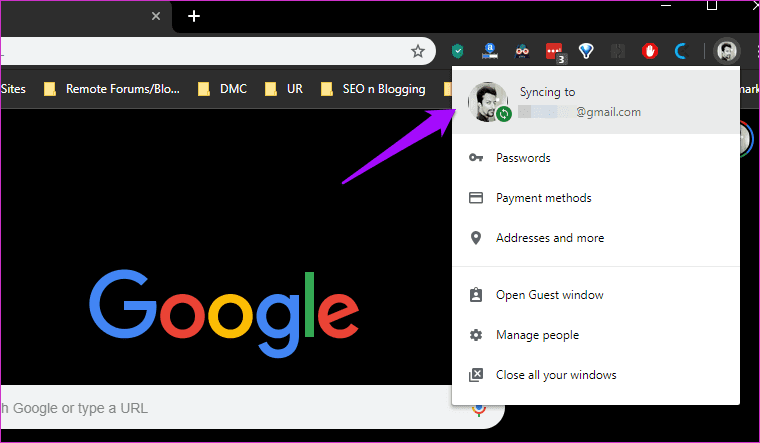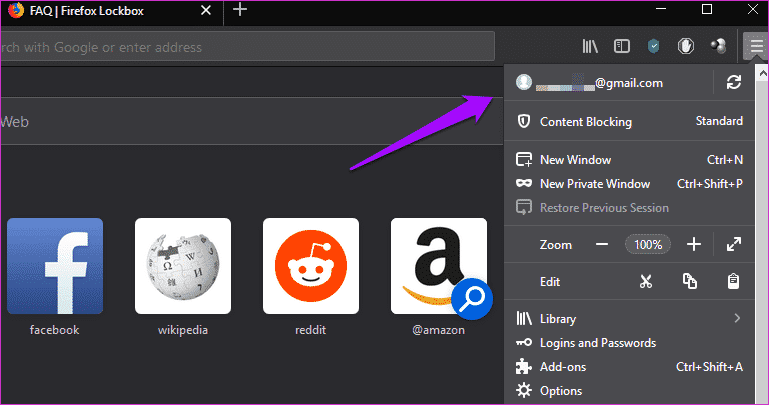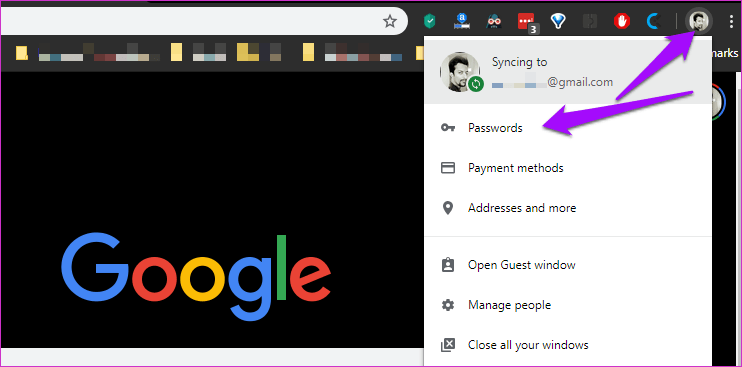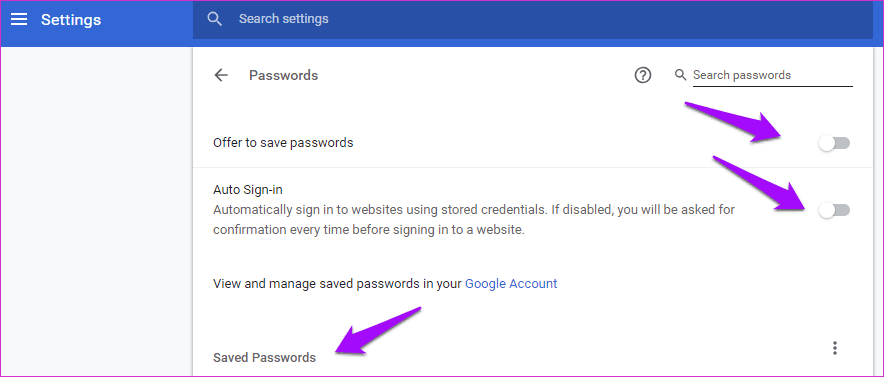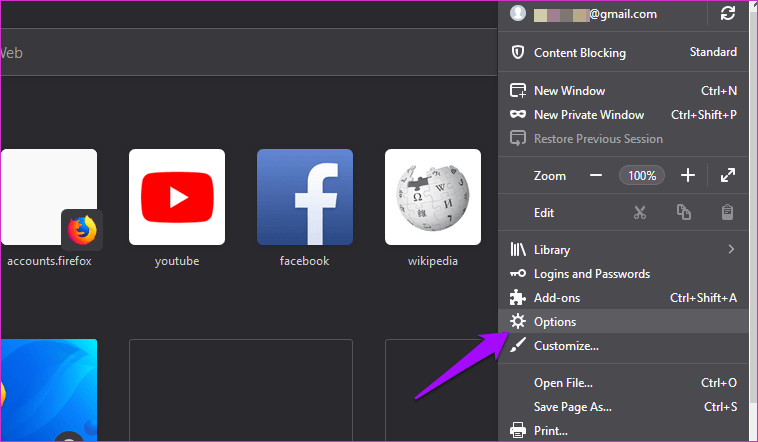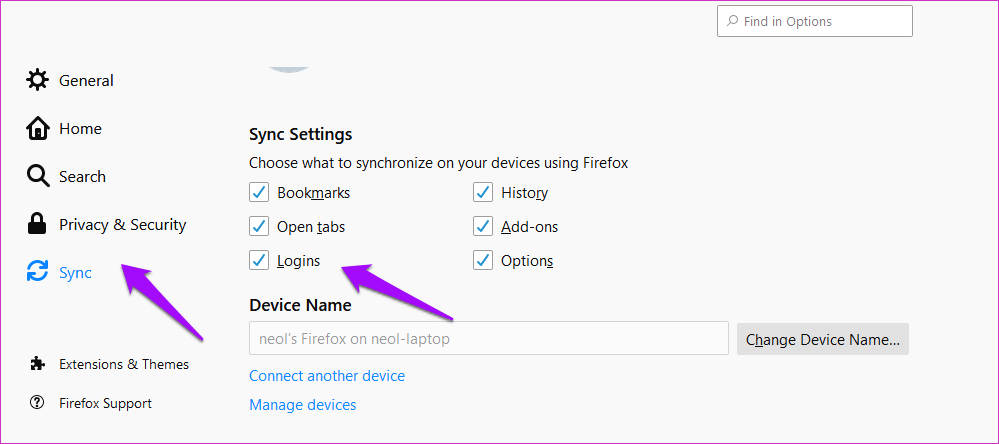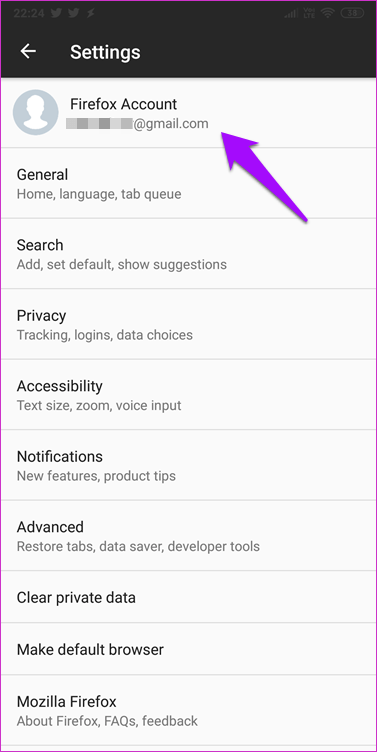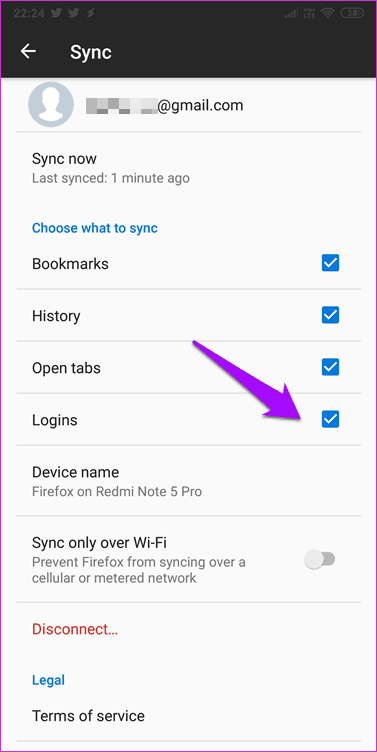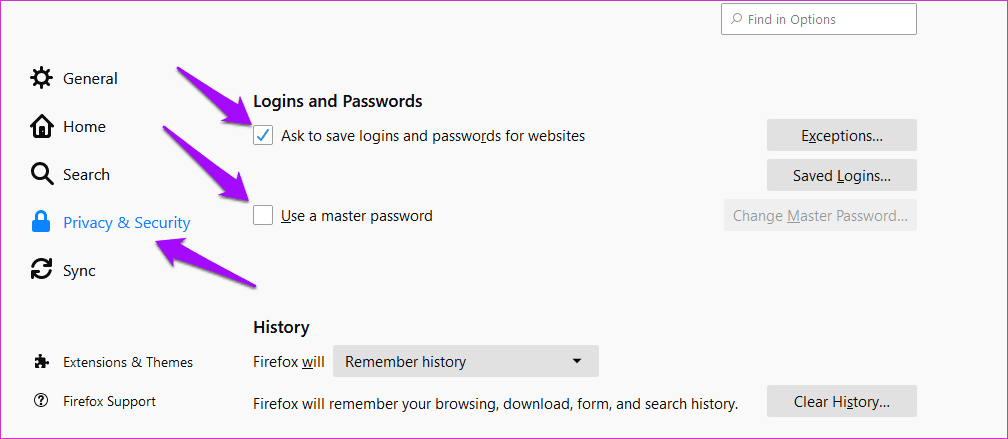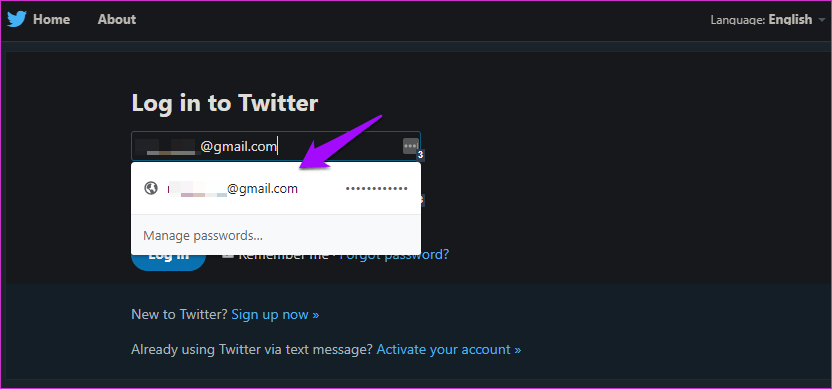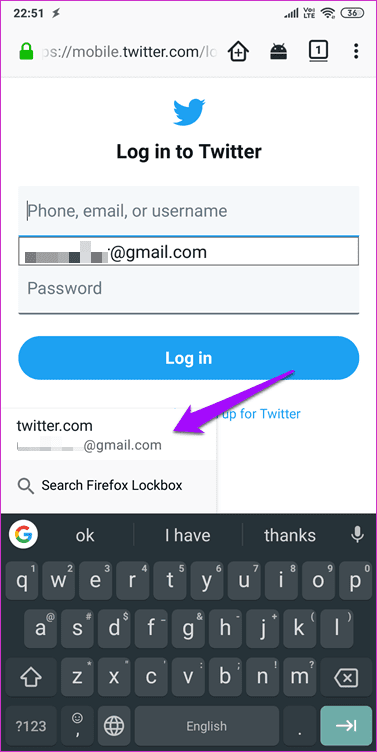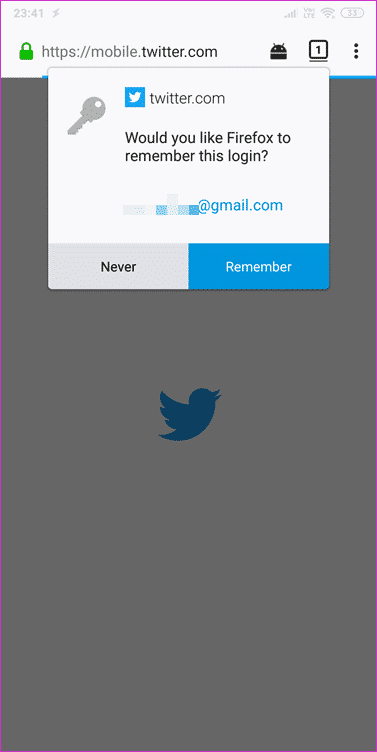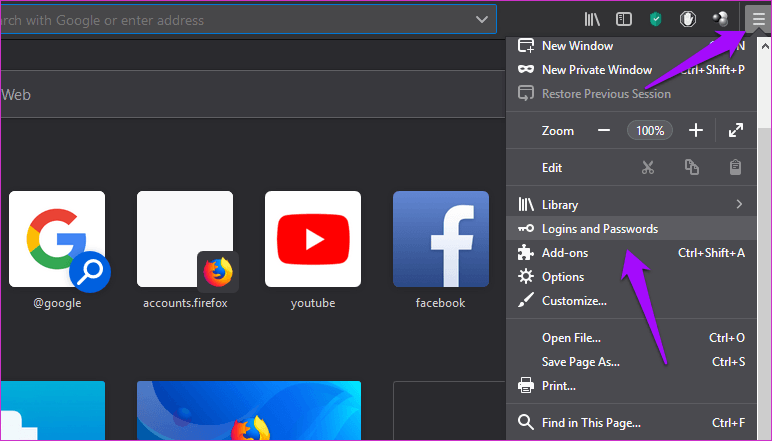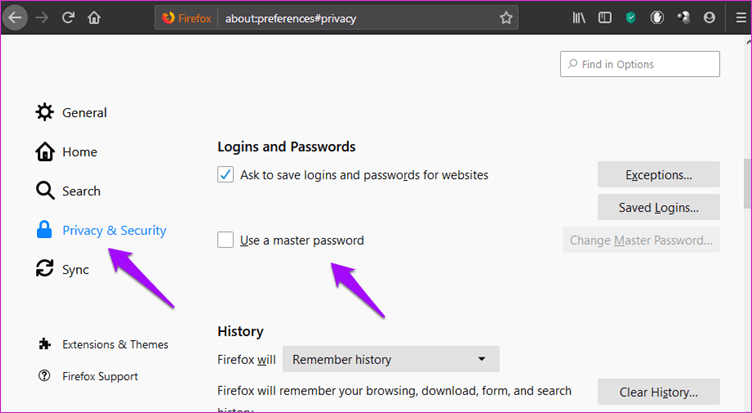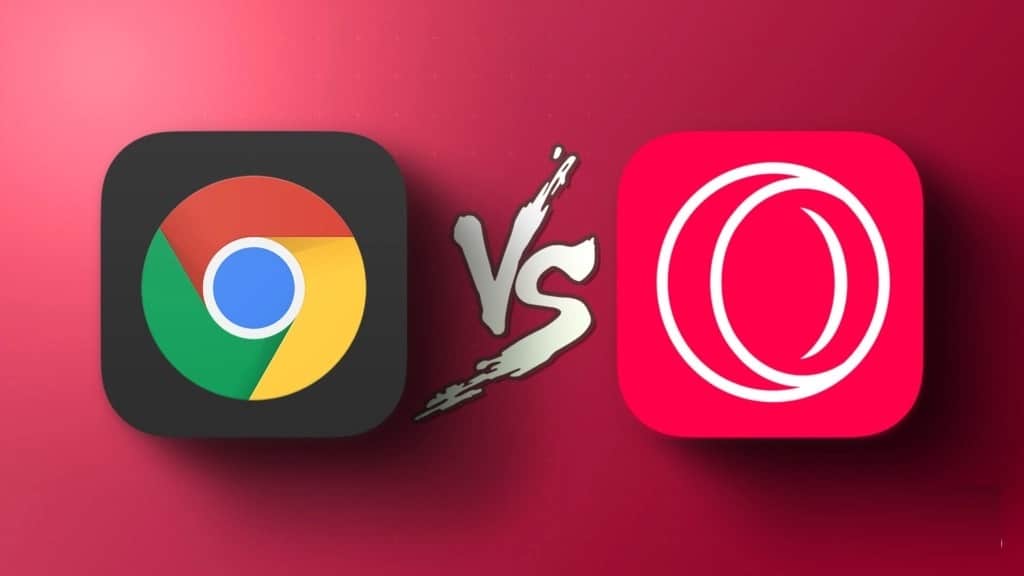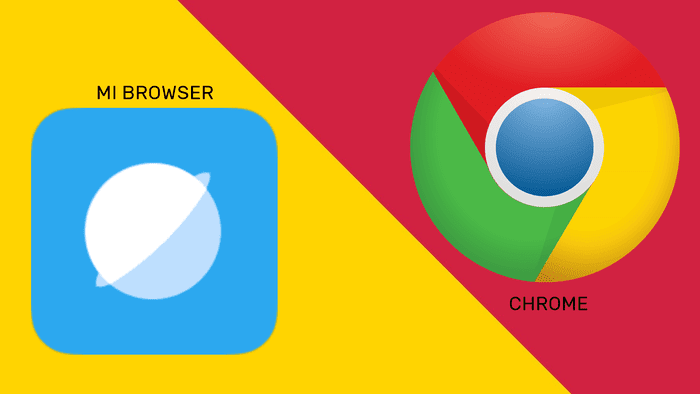Firefox, en gratis og open source-browser udviklet af Mozilla Foundation, lancerede for nylig Lockbox, en adgangskodehåndtering, der nu sikkert gemmer alle dine adgangskoder i en digital låseboks. Google Inc.'s Chrome, Firefox' hovedkonkurrent, havde en adgangskodehåndtering i et stykke tid, men den fik en massiv opgradering for et par måneder siden.
Lad os se, hvordan Firefox Lockbox er i forhold til Chrome Password Manager, og hvad hver især har at tilbyde deres browserbrugere. Nogle bruger browsere til forskellige formål, f.eks. at adskille arbejde og privatliv, logge ind på det samme websted med forskellige ID'er osv. I har et valg nu, eller måske har I ikke.
1. Sådan konfigurerer du
I begge browsere skal du oprette en konto og logge ind, før du kan bruge avancerede funktioner som adgangskodeadministratorer. I Chromes tilfælde er dette en Google-konto, som du sandsynligvis allerede har.
På samme måde skal du i tilfælde af Firefox logge ind eller oprette en konto, før du kan bruge Lockbox. Her er en stor forskel. Lockbox er en mobilapp til både Android og iOS. Ja. Det betyder, at den synkroniserer alle de adgangskoder, du har gemt i din Firefox-browser, forudsat at du er logget ind på både mobilappen og webbrowseren med den samme konto.
Download appen via linkene nedenfor, og log ind med den samme konto som din browser. Selvom Android- og iOS-appsene er identiske, testede jeg dem på Android. For at bruge Chrome Password Manager skal du aktivere det, hvis det ikke allerede er gjort. For at gøre det skal du trykke på dit profilikon og vælge Adgangskoder.
Her kan du aktivere "Vis" for at gemme adgangskoder, og eventuelt kan du også aktivere "Automatisk login". Denne sidste mulighed udfylder automatisk dine loginoplysninger og logger dig ind.
Rul lidt ned på den samme skærm for at finde en liste over alle de adgangskoder, der er gemt med Chrome Password Manager. Jeg ville ønske, de havde et mindre navn.
På samme måde skal du aktivere synkronisering af adgangskoder i Firefox, før du kan se gemte adgangskoder i Lockbox-apps. For at gøre dette skal du klikke på menuikonet og vælge Indstillinger.
Vælg Synkroniser i menuen til venstre, og sørg for, at Logins er valgt.
Gør det samme på din Android/iOS-smartphone. Åbn Firefox, klik på menuen, vælg Indstillinger, og vælg din konto her.
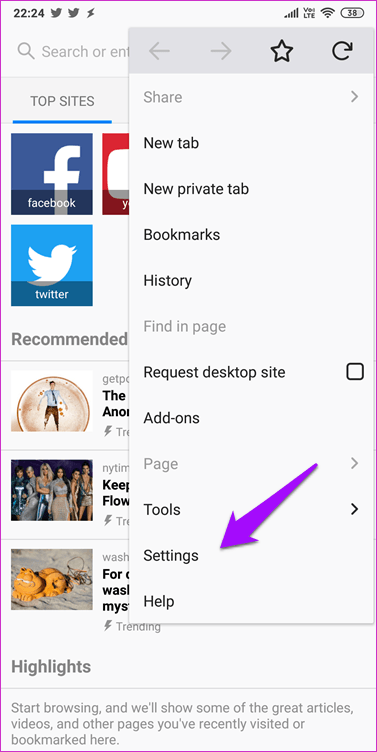
Sørg for, at login-funktionen er aktiveret.
På samme skærm skal du vælge Privatliv og sikkerhed og rulle ned for at vælge "Kræv gemning af webstedslogin og -adgangskoder." Du kan også indstille en anbefalet masteradgangskode.
Du er nu klar til at teste din adgangskodehåndteringsmotor.
2. Hvordan fungerer det?
Når Chrome Password Manager registrerer det ønskede felt i Chrome, foreslår det automatisk et ID/en adgangskode med et lille pop op-vindue under feltet. Hvis Chrome ikke gemmer adgangskoden, og du skriver den manuelt, foreslår det at gemme den i Chrome Password Manager. Firefox gemmer adgangskoder på en lignende måde, som derefter synkroniseres med Lockbox i mobilappsene.
På samme måde vil et websted i både Firefox- og Chrome-mobilbrowserapps foreslå, at du udfylder dine loginoplysninger, når den registrerer obligatoriske felter, når du besøger et websted.
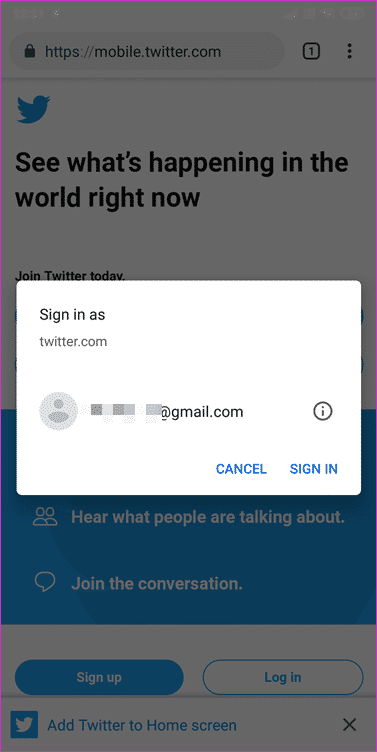
Det, der overrasker mig, er, at Mozilla besluttede at lave en separat app og kalde den Lockbox. Jeg havde næsten forventet, at den også ville fungere med tredjepartsapps, og jeg blev skuffet, da den ikke gjorde det. Hvorfor ikke gøre den til en del af en browser som Chrome, hvis man ikke vil have, at den fungerer med andre apps? På den positive side bemærker de på deres FAQ-side, at det er en eksperimentel app. Måske vil der blive tilføjet flere funktioner til den i fremtiden.
3. Ændring
Chrome Password Manager giver dig ikke kun mulighed for at se loginoplysninger for websteder, men også redigere eller slette dem fra mobilapps. Dette er nyttigt, når du vil foretage nogle ændringer. Lockbox starter derimod med minimale funktioner. Du kan kun se loginoplysninger, men kan ikke redigere eller endda tilføje dem direkte. Du kan gemme nye adgangskoder via Firefox-browserappen som normalt. Log ind, og tillad, at loginoplysninger gemmes, når du bliver bedt om det.
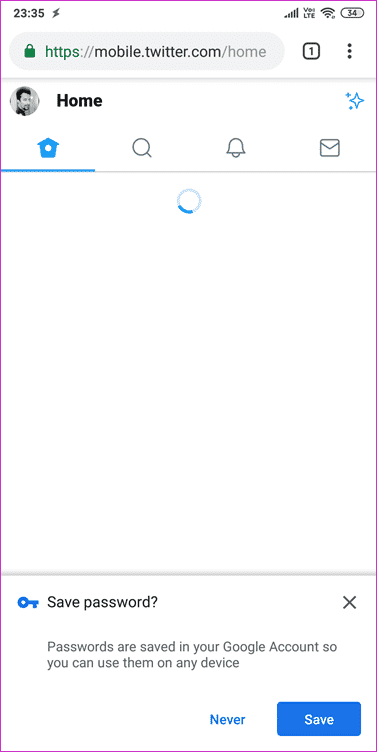
For at foretage ændringer skal du derfor åbne Firefox-browseren på dit skrivebord, åbne menuen og vælge Log ind og adgangskoder.
Dette åbner et pop op-vindue, hvor du kan redigere eller slette poster. Jeg håber virkelig, at Firefox har andre planer for sin Lockbox-app i stedet for at holde den som en separat app. Du kan bruge den til at kopiere loginoplysninger til appen, hvilket er hurtigere sammenlignet med Chrome Password Manager, hvor du skal åbne browseren og navigere gennem indstillingerne for at finde den ønskede adgangskode.
4. Sikkerhed
Begge virksomheder tager sikkerhed alvorligt. Google delte et link, der angiver, at virksomheden opdaterer sin Chrome-browser, som Chrome Password Manager er en del af, hver sjette uge, mens kritiske fejl rettes hver 24. time. Disse opdateringer udsendes og installeres automatisk uden brugerindgriben. Hvis nogen har adgang til Chrome, hvilket er nemt, skal de indtaste en Windows-pinkode, før de kan se den adgangskode.
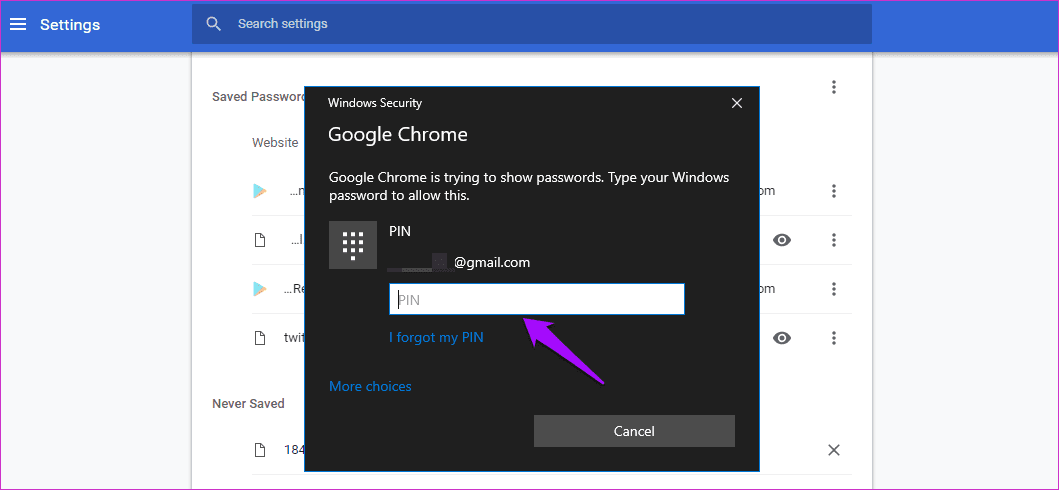
Google har for nylig udgivet nogle udvidelser, som du bør overveje at installere. Password Alert giver dig besked, når du logger ind på et websted, der ikke ejes af Google, og beder dig om at ændre din adgangskode. Password Checkup beder dig om at ændre din adgangskode til et websted, der vides at være blevet hacket for nylig.
Mozilla har skrevet et dybdegående indlæg om alle de sikkerhedsforanstaltninger, de har implementeret for at beskytte brugeradgangskoder. De leveres med 256-bit kryptering med PBKDF2 og HKDF. Kort sagt, dine adgangskoder er sikre på tværs af begge browsere.
adgangsord
Firefox Lockbox er stadig i sin vorden. Selvom Mozilla ikke har annonceret sine fremtidsplaner, formoder jeg, at Lockbox vil modtage flere opdateringer i fremtiden, der vil bringe den på niveau med andre adgangskodeadministratorer med mobilapps. Chrome Password Manager har eksisteret længere, og det kan man se.